魔术杂志wordpress免费体验版主题导入数据教程
注意,这篇教程是《魔术杂志wordpress免费体验版主题》的安装使用教程,在阅读时,请注意区分
这篇教程是魔术杂志WordPress企业主题免费体验版版的图文教程,你可以通过这个教程了解这款WordPress主题的一些特色功能,以及安装使用的方法。
魔术杂志WordPress企业主题免费体验版导入数据
一键导入演示数据已经更新,现在可下载插件一键导入,无需使用以下方式导入数据了
导入数据下载:点击下载
导入数据中有两个文件夹和两个数据文件。
导入时需要安装导入所需插件文件夹中的三个插件:
widget-settings-importexport 用来导入小工具(首页排版),导入文件为widget_data(1).json
wordpress-importer 用来导入文章(支撑排版的内容),导入文件为:wordpress_main.xml
wordpress-move 用来修改图片链接(导入时的链接修改为你的服务器连接)
此外还需要上传图片文件夹,这样才能让图片正常显示,图片文件夹为:uploads 覆盖到wp-content目录下即可。
导入步骤:
1.安装好主题,并使用ftp将文件夹uploads上传覆盖到你的网站根目录/wp-content目录下
2.以此安装好三个插件,如果通过ftp上传需要三个插件包都解压到文件夹,然后上传文件夹到wp-content\plugins目录下,也可以直接在后台逐个上传插件包安装启用即可。
3.安装好了插件,首先导入文章内容数据:
进入wordpress后台–工具–导入,点击wordpress进入导入界面:
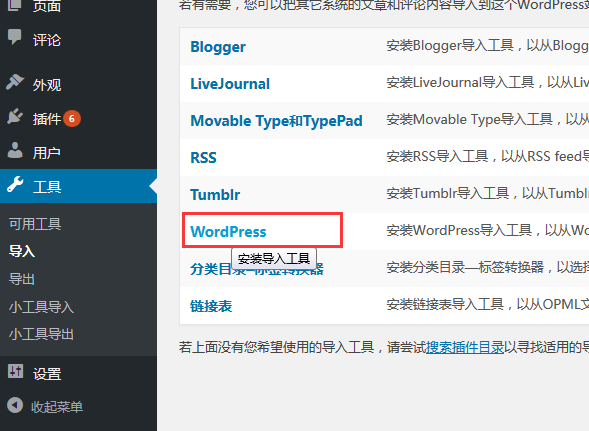
进入之后点击浏览,找到wordpress_main.xml 进行导入,导入完成之后,选择一下管理员帐号,让导入的数据归类到管理员账号下点击完成即可导入所有的菜单、文章、分类、标签等信息。
4.导入小工具,进入导入–小工具导入
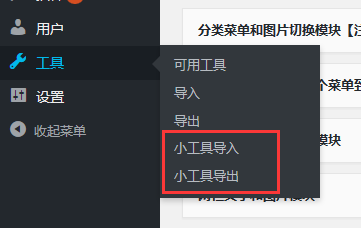
选择导入文件widget_data(1).json进行上传之后,点击“显示导入文件中所有的数据选项”按钮即可看到所有导入的小工具,可以点击全选,也可以自定义选择,
最下方有一个覆盖选项,会将你现有的小工具在导入之前,放入未使用的小工具中,从而只显示导入数据。
如果你需要备份,可以先导出数据,在本地或者其他的wordpress导入一次看看数据是否成功,如果成了的话,数据就完全没有问题了。
5.指定焦点图菜单、下拉菜单以及搜索框
进入外观–主题选项,按照下图选择好所有的选项保存即可:
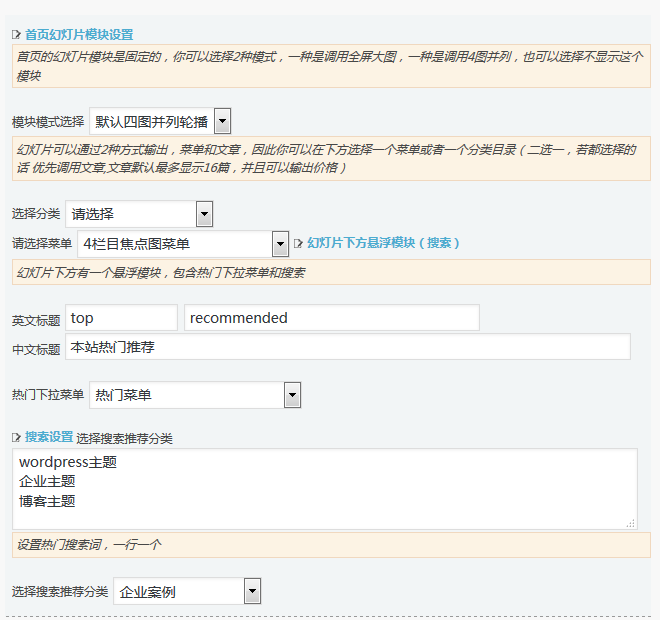
6.进入小工具,检查是否与wordpress默认自带的分类有冲突,并选好菜单
检查分类:由于导入数据可能会与wordpress默认建立的分类冲突,所以需要逐个代开小工具设置,检查一下各个分类是否选择了“未分类”,若有选择,随便换成其他分类即可
7.设置完成以上步骤,打开网站首页。你会发现网站有部分图片没有显示出来。下面我们用插件“wordpress move”更改下所有图片的地址即可。如图:
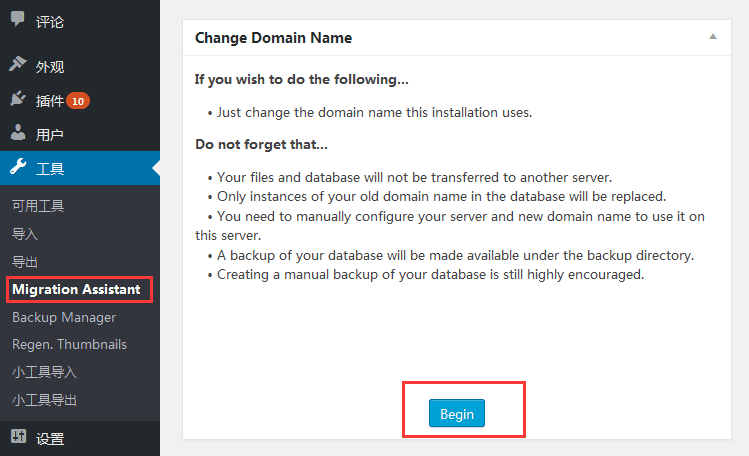
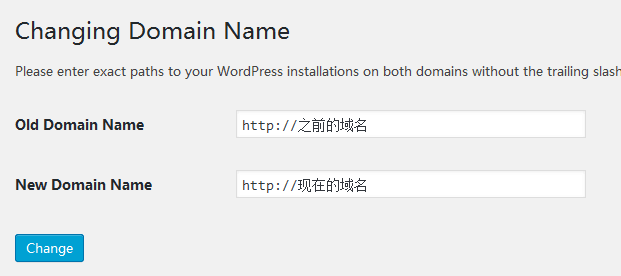
完成到这一步,你可以进入网站首页查看一下,网站应该就和演示的效果一致了。
魔术杂志WordPress企业主题免费体验版操作指导教程
由于免费版的诸多操作和付费版一致,因此你可以参考付费版的视频以及图文教程进行参考操作。
我们对付费主题进了分段视频的录制,所以你可以很容易的找到你不懂得地方进行参考,若还有疑问,可在问答社区发帖提问。
 wordpress主题-woocommerce主题-WEB主题公园
wordpress主题-woocommerce主题-WEB主题公园





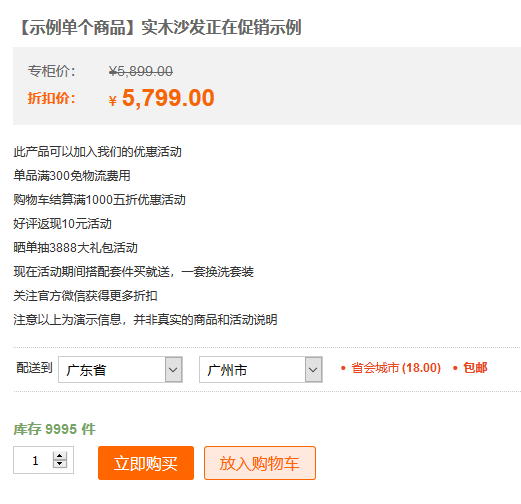
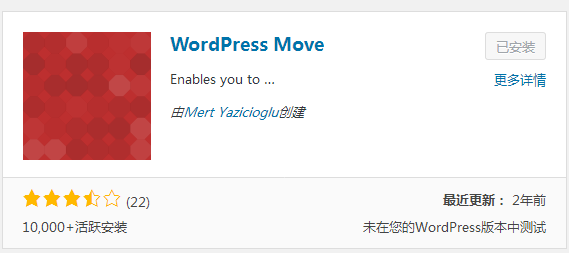
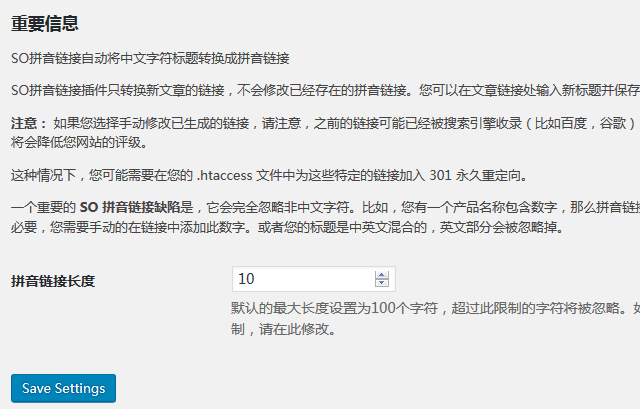
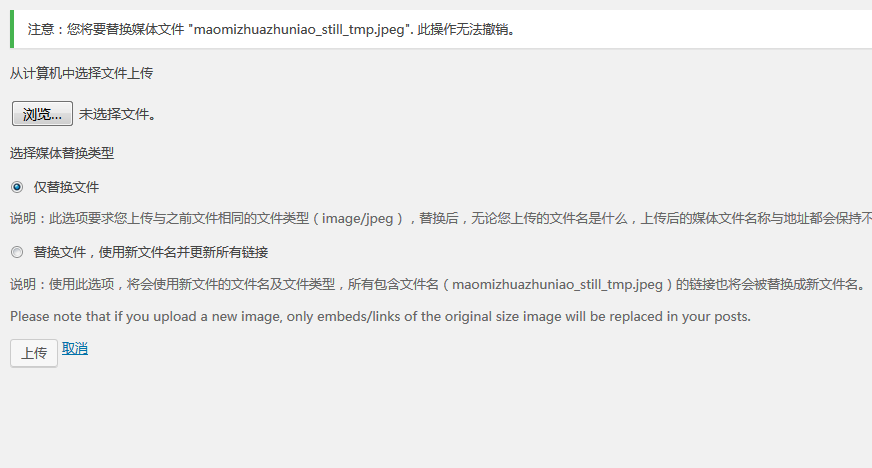
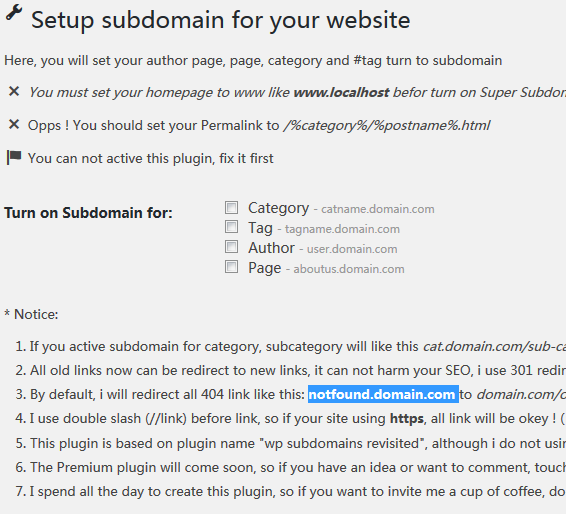





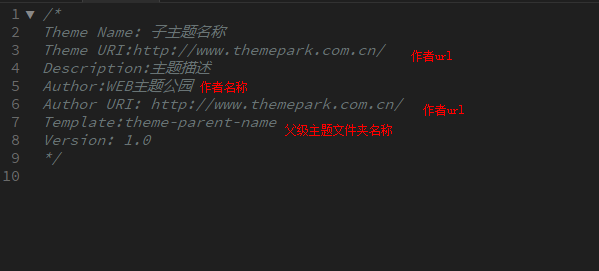
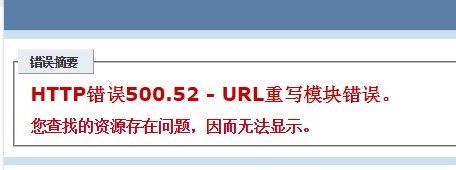


您好!请登录